Kuidas mööduda FRP-lukust Gionee Maxis
Varia / / August 04, 2021
Kuulutused
Selles juhendis näitame teile samme FRP-lukust mööda hiilimiseks ja Google'i kinnituse eemaldamiseks teie Gionee Max-seadmes. Sellel Hiina OEM-il on oma arsenalis rivis mõned korralikud seadmed. Ehkki selle omandas hiljuti Karbonn Mobile, pole selle populaarsuses siiski mõlk. Sellest rääkides on Gionee Maxi seadmel kaasas muljetavaldavad tehnilised andmed, pidades silmas hinda, millele see kuulub. Eelmisel aastal välja antud seadmel on kaheksatuumaline Unisoc-kiibistik ja 2 GB RAM. Kõiki neid funktsioone toetab mammut 5000mAh aku. Tarkvarapoolele tulles on seadmel karbist väljas Android 10 OS.
Samamoodi on hulgaliselt muid kasulikke funktsioone, mis lihtsustavad üldist kasutuskogemust. Samamoodi võiksite oma seadme kinnitamiseks kasutada ka mustri, PIN-koodi või parooli lukustust. Lisage asjaolu, et see austab ka Google'i FRP-lukku ja saate turvalise töökeskkonna. Kui aga olete kunagi FRP-luku volituste unustamisel unarusse jäänud ja seetõttu ei saa te seadmele juurde pääseda, aitab see juhend sellest välja. Siin on üksikasjalikud juhised FRP-lukust möödahiilimiseks ja Google'i kinnituse eemaldamiseks teie Gionee Max-seadmes. Järgige kaasa.

Mis on FRP Lock?
Tuntud ka kui tehase lähtestamise kaitse, on FRP Google'i sisseehitatud turvamehhanism, mis on integreeritud igasse Android-seadmesse. See kaitse on mugav selleks, et takistada teie seadmel volitamata kasutajate juurdepääsu. Nii et siin juhtub tegelikult. Niipea, kui logite sisse Google'i kontoga, saab FRP sisse. Kui vormindate seadet ja proovite sellele juurde pääseda, kontrollib Google esmalt kasutaja usaldusväärsust. Selleks palub ta sisestada viimase seadmesse sisselogitud kontoga seotud ID ja parooli.
Kuulutused
Kuni te seda teavet ei esita, pole teil juurdepääsu oma seadmele ja seega ka seotud andmetele. See aitab kindlasti ära teha, et teie seade ja andmed ei pääseks heakskiitmata kasutajatele juurde. Aga mis siis, kui unustate lõpuks oma konto mandaadid ja ei saa oma seadet kasutada? Noh, sel juhul viidake lihtsalt sellele õpetusele. Selles juhendis kirjeldatakse samme FRP-lukust möödahiilimiseks ja Google'i kinnituse eemaldamiseks teie Gionee Max-seadmes. Järgige kaasa.
Kuidas mööduda FRP lukust Gionee Maxil Eemaldage Google'i kinnitus
- Alustuseks minge keele valimise ekraanile ja valige oma valitud keel (välja arvatud inglise keel Langauge). Selle juhendi osas jätkame hindi keelt. Selle juhendi hiljem muudame selle tagasi inglise keelde.

- Seejärel ühendage seade WiFi-võrguga. Kui see on tehtud, küsib ta, kas peate varundamisandmeid taastama, valige Ära kopeeri.

- Nüüd küsib see lukustuskuva mustrit, jätab selle vahele ja puudutab selle asemel käsku Kasuta Google'i kontot.

- Puudutage piirkonda, kuhu see palub teil e-posti sisestada. See avab klaviatuuri rakenduse. Vajutage seda pikalt ja valige Keele sätted.

- Seejärel puudutage allosas asuvat nuppu Lisa klaviatuur. Selle näpistamise abil saame mööda FRP-lukust ja eemaldame Google'i kinnituse teie Gionee Maxi seadmest.

- Kerige inglise keeleni ja puudutage selle kõrval parempoolset noolt.

- Puudutage üleval paremal asuvat ülevooluikooni ja valige Tugi ja tagasiside. Seejärel puudutage klaviatuuri esiletõstmiseks otsinguriba ja otsige Use Morse Code.

- See toob YouTube'is üles Morse Code'i video, puudutage YouTube'i rakenduse avamiseks selle pealkirja. Seejärel puudutage paremas ülaosas asuvat avatari ja valige menüüst Seaded.
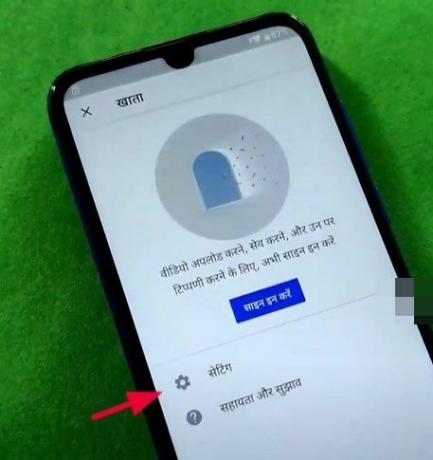
- Selles avage ajalugu ja otsingutulemid, millele järgneb YouTube'i privaatsustingimuste leht.

- Nüüd käivitab see Chrome'i brauseri, nõustub selle tingimustega. Seejärel avage sait frpfile.com/bypass. Laadige loendist alla kiire otseteete tegija rakendus. Seda rakendust kasutatakse FRP-lukust möödaviimiseks ja Google'i kinnituse eemaldamiseks teie Gionee Max-seadmes.

- Pärast allalaadimist installige rakendus ja käivitage see. Otsige QuickStepi tegevust ja valige suvand Proovi.

- Nüüd minge oma seadme valikutesse Seaded> Rohkem seadeid> Keel ja sisend> Keel> Lisa keel> Valige loendist inglise keel ja lohistage see jaotise Keeled ülaossa.

- Kui see on tehtud, minge seadete põhilehele> Turvalisus> Ekraani kinnitamine ja lubage selle vahetamine. Samamoodi lubage ka lukustusseadme lukustamisel suvand Lukusta.
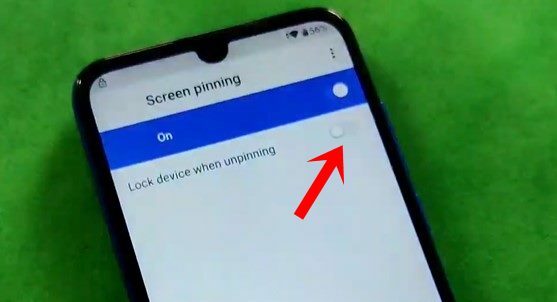
- See viib teid ekraaniluku lehele. Määrake soovitud ekraaniluku muster, kinnitage see uuesti ja salvestage.
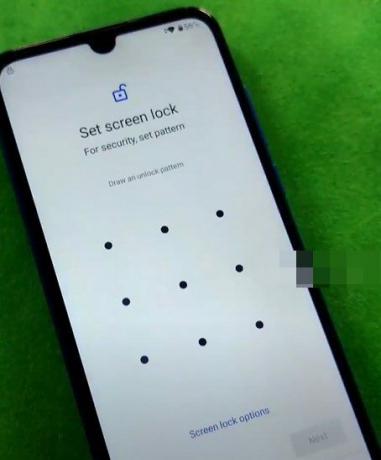
- Nüüd taaskäivitage seade. See küsib ekraanilukku, sisestage see, mille olete just eelmises etapis seadistanud. Seejärel jätke Google'i varundamisprotsess vahele ja peaksite uuesti nägema lehte Kontrolli mustrit. Sisestage ekraanilukk nagu varem.

- Seejärel jätke vahele kõik muud ülesanded, mida see nõuab, ja peaksite minema lehele Kasutustingimused. Selle aktsepteerimiseks puudutage paremat noolt ja teie seade käivitatakse operatsioonisüsteemi. See on kõik. Protsess on täielik.

Sellega lõpetame juhendi selle kohta, kuidas FRP-lukust mööda hiilida ja Gionee Maxi seadmes Google'i kinnitus eemaldada. Kui teil on ülalmainitud toimingute kohta küsimusi, andke meile sellest teada allpool olevas kommentaaride jaotises. Ümardan, siin on mõned iPhone'i näpunäited ja nipid, Arvuti näpunäited ja nipidja Androidi näpunäited mis väärivad ka teie tähelepanu.
Reklaamid korras, nii et näib, et teil on ZTE Blade A3 2019 ja te ei saa…
Reklaamid Sellel lehel juhendame teid, kuidas Google'i konto eemaldada või...
Reklaamid on viimati uuendatud 25. veebruaril 2019 kell 12:06, nii et näib, et teil on…


![Laadige alla MiUI 10.3.3.0 globaalne stabiilne ROM Mi 8 Lite jaoks [V10.3.3.0.PDTMIXM]](/f/7832c4714006773f563a062622b2d04b.jpg?width=288&height=384)
![Laadige alla 2018. aasta septembri turvalisus Huawei P10 jaoks koos B305-ga [VTR-L09]](/f/0deac5fa716d7e417da00ff52bdda781.jpg?width=288&height=384)